Apple w iPadOS wprowadził małą, ale zmieniającą grę nową funkcję: możliwość otwarcia dwóch wystąpień tej samej aplikacji w widoku Split View lub Slide Over.
Ale w rzeczywistości jest kluczowa informacja, którą musisz wiedzieć o tych nowych funkcjach – i jest to jedna, o której Apple dość cicho.
Zasadniczo otwieranie dwóch wystąpień lub „okien” tej samej aplikacji działa tylko w przypadku niektórych aplikacji. W niektórych przypadkach nie są to obecnie aplikacje, o których myślisz.
Zawartość
-
Jak otworzyć dwa okna tej samej aplikacji w widoku Split View
- Dodatkowe uwagi
-
To nie zadziałało… co się dzieje?
- Inna opcja: prześlij opinię do Apple
- Powiązane posty:
Jak otworzyć dwa okna tej samej aplikacji w widoku Split View
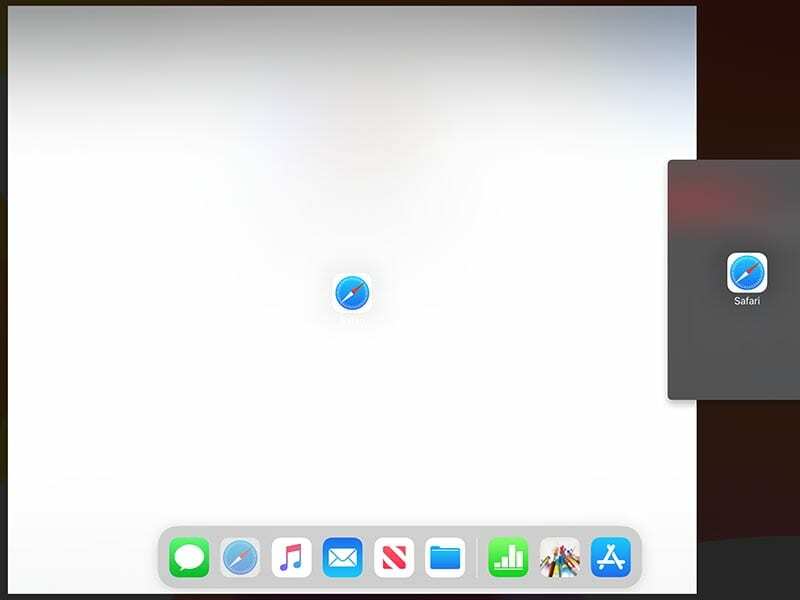
Nowe funkcje Split View i Slide Over są wbudowane w funkcje wielozadaniowości iPada. Jest również dość prosty i intuicyjny w użyciu. Oto jak.
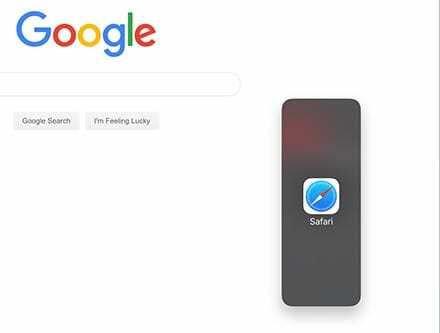
- Otwórz aplikację na iPadzie z systemem iPadOS.
- Przesuń palcem w górę od dołu, aby pojawił się Dock. (Nie przesuwaj zbytnio w górę, ponieważ może to po prostu zamknąć aplikację i przywrócić ekran główny).
- Dotknij i przytrzymaj aplikację, której aktualnie używasz.
- Przeciągnij go do dalszej krawędzi ekranu, aż zobaczysz opcję otwarcia go w widoku Split View.
- Możesz też po prostu dotknąć i przeciągnąć tę samą aplikację w dowolne miejsce na ekranie, aby otworzyć aplikację w funkcji Slide Over.
Gdy znajdziesz się w widoku Split View, u góry ekranu powinien pojawić się mały pasek przypominający gesty. Możesz dotknąć i przeciągnąć go, aby "usunąć" drugie wystąpienie aplikacji lub wysłać je do trybu Slide Over.
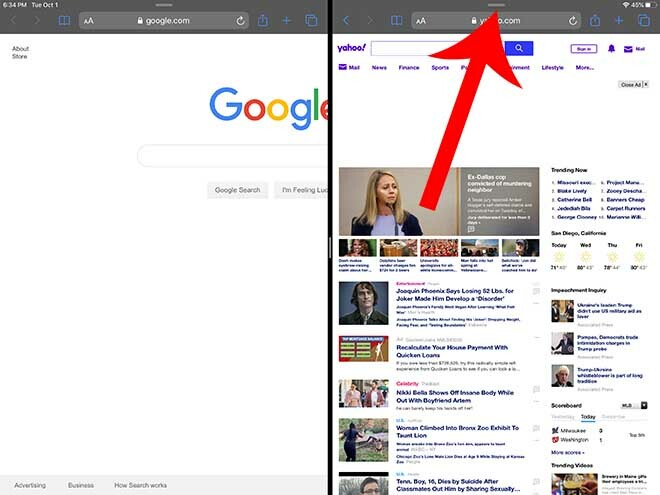
Jeśli druga instancja aplikacji jest już w Slide Over, możesz przesunąć palcem po tym samym pasku, aby ją zamknąć.
Jest to oczywiście przydatne w różnych aplikacjach. Możesz teraz otworzyć dwa okna Safari obok siebie, umożliwiając pisanie w jednym i czytanie w drugim. Działa również w aplikacji Apple Notes, Apple Maps i aplikacji Pliki.
Dodatkowe uwagi
W niektórych aplikacjach możesz nawet przeciągać zawartość z jednej instancji aplikacji do drugiej. Jednak nie będzie to działać we wszystkich aplikacjach.
Dzieje się tak, ponieważ, podobnie jak sama kompatybilność, w dużej mierze od programisty aplikacji zależy, czy faktycznie zaimplementuje obsługę tej funkcji.
To nie zadziałało… co się dzieje?
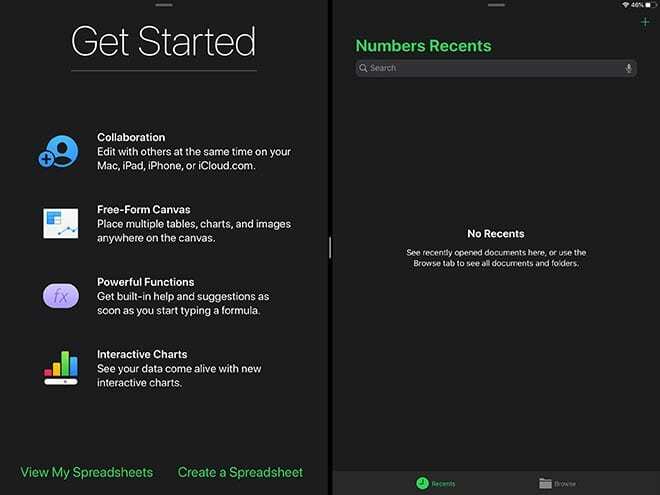
To myląca część, o której wspomnieliśmy. Chociaż jest to duża aktualizacja systemu operacyjnego iPad, obsługa wielu okien nie jest kompatybilna z każdą aplikacją. Co więcej, w rzeczywistości nie jest również kompatybilny z każdą aplikacją Apple.
Na przykład nie będzie można mieć dwóch wystąpień aplikacji telewizyjnej lub książek obok siebie. (Tych też nie będzie można otworzyć w widoku Split View.) Widzieliśmy wiele skargi i pytania użytkowników z prośbą o wsparcie dla tych aplikacji i innych.
Co ciekawe, aplikacje Apple iWork (takie jak Pages lub Keynote) nie obsługiwały tej funkcji do niedawna. To zdezorientowało użytkowników, którzy chcieli mieć otwarte dwa okna Pages. Było to szczególnie mylące, ponieważ Apple wyraźnie wskazał Pages jako jedną z aplikacji, które będą obsługiwać tę funkcjonalność.
Ale w momencie pisania tego artykułu, Pages, Numbers and Keynote robić wydają się obsługiwać wiele wystąpień w widoku Split View.
Wydaje się, że dzieje się tak, ponieważ firma Apple niedawno zaktualizowała swoje aplikacje iWork, aby uwzględnić obsługę podwójnej instancji. Konkretna aktualizacja aplikacji to wersja 5.2 i została wydana we wrześniu. 29.
Innymi słowy, jeśli nie możesz korzystać z dwóch wystąpień Pages, Numbers lub Keynote na iPadzie z systemem iPadOS, może to oznaczać, że Twoje aplikacje iWork są nieaktualne. Będziesz chciał udać się do iPadOS App Store i sprawdzić, czy jest dostępna aktualizacja dla tych aplikacji. Zaktualizuj je i powinieneś być gotowy.
Jako dodatkowa uwaga, funkcja wydaje się działać na każdym urządzeniu obsługującym iPadOS. Więc nie jest to problem ze zgodnością z twoim konkretnym modelem iPada — prawdopodobnie jest to tylko problem z samą aplikacją.
Inna opcja: prześlij opinię do Apple
Jeśli Twoja ulubiona natywna aplikacja Apple nie działa z nową funkcją, możesz chcieć prześlij opinię do Apple prosząc o dodanie wsparcia. Chociaż nie ma gwarancji, że dodadzą wsparcie, nadal warto spróbować.
Warto również zauważyć, że aplikacje innych firm również mogą teoretycznie korzystać z tej funkcji. Ale to w dużej mierze zależy od twórców tych aplikacji, czy faktycznie zaimplementują wsparcie.
Jeśli masz ulubioną aplikację, której chcesz używać z nową funkcją Split View lub Slide Over, zalecamy skontaktowanie się z programistą.

Mike jest niezależnym dziennikarzem z San Diego w Kalifornii.
Chociaż zajmuje się głównie Apple i technologią konsumencką, ma doświadczenie w pisaniu o bezpieczeństwie publicznym, samorządzie lokalnym i edukacji w różnych publikacjach.
Nosił sporo kapeluszy w dziedzinie dziennikarstwa, w tym pisarza, redaktora i projektanta wiadomości.